Jakie typy zmiennych wykorzystywane są w panelach operatorskich?
Kurs programowania paneli HMI cz.5
Kontakt w sprawie artykułu: Mateusz Fas - 2020-04-09

Podczas kursu dowiesz się m.in.:
- co to są zmienne i do czego służą,
- jakie typy zmiennych są dostępne w panelach operatorskich,
- jak przypisać nazwy do zmiennych używanych w aplikacji.
W poprzednim artykule z cyklu „Jak zaprojektować interfejs graficzny? Podstawowe obiekty graficzne wykorzystywane w systemach HMI | Kurs programowania paneli HMI cz.4” dowiedziałeś/aś się jak skonfigurować najczęściej stosowane obiekty graficzne, takie jak: zbiornik, zawór, wykres słupkowy, lampa sygnalizacyjna czy rurociąg. W tej części kursu dowiesz się co to są zmienne oraz jak je wykorzystać w aplikacji na panel operatorski.
Programowanie paneli HMI – kurs dla automatyków
1. Jak stworzyć pierwszy projekt na panel HMI? 2. Jak skonfigurować ustawienia aplikacji? Interfejs i podstawowe funkcje środowiska deweloperskiego. 3. Jak dodawać i edytować ekrany operatora? 4. Jak zaprojektować interfejs graficzny? Podstawowe obiekty graficzne wykorzystywane w systemach HMI. 5. Jakie typy zmiennych wykorzystywane są w panelach operatorskich? 6. Co to są makra i jak wykorzystać je w aplikacji HMI? 7. Jak skonfigurować alarmy w panelach operatorskich? 8. Jak utworzyć i modyfikować receptury? 9. Jak wprowadzić automatyzację pracy aplikacji? 10. Jak dodać funkcję rejestrowania plików procesowych? Jak zapisywać dane? 11. Jak zapewnić komunikację ze sterownikiem PLC? Konfiguracja driverów. 12. Jak ograniczyć dostęp do aplikacji? Hasła operatorskie. 13. Jakie dodatkowe funkcjonalności mogą być przydatne przy projektowaniu aplikacji? 14. Podsumowanie. Jak efektywnie programować panele operatorskie?Komunikacja paneli HMI Astraada z produktami innych producentów
1. Komunikacja paneli Astraada HMI ze sterownikami Siemens S7-1200 2. Komunikacja sterownika Siemens LOGO! z panelem Astraada HMI za pomocą protokołu Modbus TCP 3. Komunikacja sterownika Horner APG z panelem Astraada HMI 4. Komunikacja sterownika Emerson VersaMax z panelem Astraada HMI 5. Komunikacja sterownika Astraada One z panelem Astraada HMITypy zmiennych jakie możesz wykorzystać w aplikacji HMI
Jeżeli programowałeś/aś już kiedyś sterownik PLC lub panel operatorski HMI to temat zmiennych powinien być dla Ciebie już trochę znany. Zmienne to parametry, które modyfikujemy poprzez program sterujący lub działanie operatora, aby sterować maszyną lub procesem. Każda zmienna ma przypisany pewien obszar pamięci (rejestr), w którym przechowywana jest jej wartość. Producenci paneli operatorskich stosują własne oznaczenia dla rejestrów, raczej brak tu standardów, ale typy pamięci i przeznaczenie jest uniwersalne. Dla paneli Astraada HMI wygląda to następująco:
- $Un – rejestry standardowe do wykorzystania przez użytkownika;
- $Nn – rejestry z podtrzymywaniem bateryjnym (ich wartości są zapamiętane w przypadku zaniku zasilania);
- $Sn – rejestry systemowe, przechowują dane niezbędne do poprawnego działania aplikacji;
- $In – rejestry indeksowane, używane do adresowania pośredniego;
- $Jn – rejestry indeksowane, 32 bitowe;
- $CBn – rejestry blokowe, służą do przechowywania danych ze zdefiniowanych bloków poleceń;
- $GUn – rejestry standardowe do wykorzystania przez grupę użytkowników;
- $GNn – rejestry z podtrzymywaniem bateryjnym dla grupy użytkowników (ich wartości są zapamiętane w przypadku zaniku zasilania).
Dodawanie zmiennych w praktyce
Tą część kursu zacznij od otwarcia ostatnio zapisanej aplikacji i w menu po lewej stronie, wybierz pozycję ze zmiennymi – Tags. Pojawi się okno Tag Table, w którym można utworzyć nowe zmienne oraz nadać im nazwę.
Prawym przyciskiem myszy wybierz Internal Memory i dodaj podkatalog wybierając opcję Add Subgroup i nadaj mu nazwę ZAWORY. Następnie, dodaj poniższe zmienne do nowo utworzonego folderu.
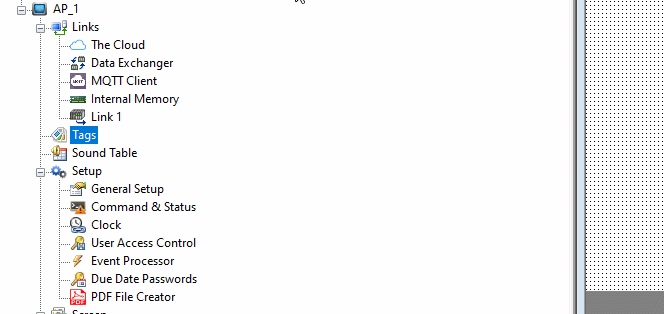
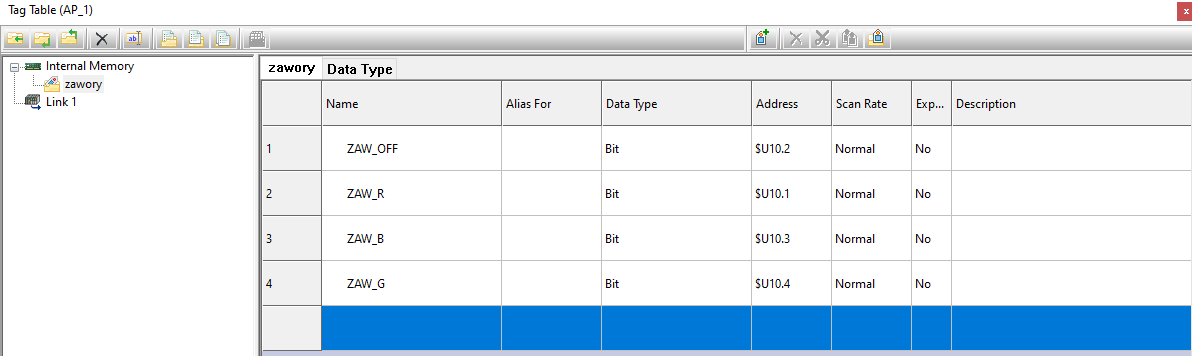
Utworzone zmienne przypisz do odpowiednich grafik na ekranie bazowym. W tym celu kliknij dwukrotnie na pierwszy (górny) zawór, który znajduje się na połączeniu zbiornika głównego ze zbiornikiem farby czerwonej, oznaczonym literą R. Następnie, wybierz opcję Select Tag, która znajduje się obok okna Monitor Adress i wybierz zmienną o nazwie ZAW_R. Potwierdź wybór zmiennej przyciskiem Select oraz klikając OK, a następnie wykonaj analogiczną operację dla drugiego zaworu. Tym razem wybierz tag ZAW_OFF, który oznacza zmienną monitorowaną przez zawór wylotowy.
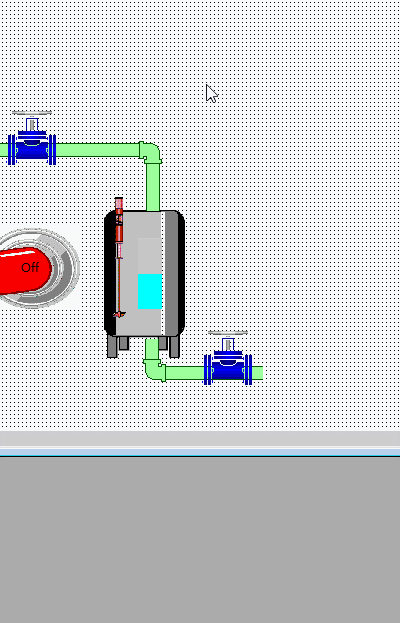
Materiały uzupełniające – dla tych którzy chcą więcej:
W tym odcinku poznałeś/aś zmienne oraz sposób ich wykorzystania w programowaniu paneli operatorskich. W kolejnym odcinku kursu nauczysz się pisania skryptów i wykorzystania makr w programie na panel HMI.
Jeżeli masz jakieś pytania na tym etapie kursu, napisz je w komentarzu – chętnie odpowiemy 🙂
W kolejnej części kursu „Co to są makra i jak wykorzystać je w aplikacji HMI? | Kurs programowania paneli HMI cz.6” dowiesz się:
- jak utworzyć nowy skrypt
- jak korzystać z instrukcji warunkowej IF..ELSE
- jak skonfigurować makro czasowe
Autorzy:
Paweł Podsiadło
Ewelina Niziołek



